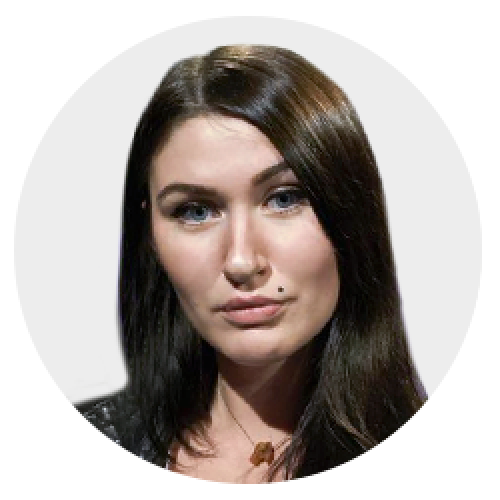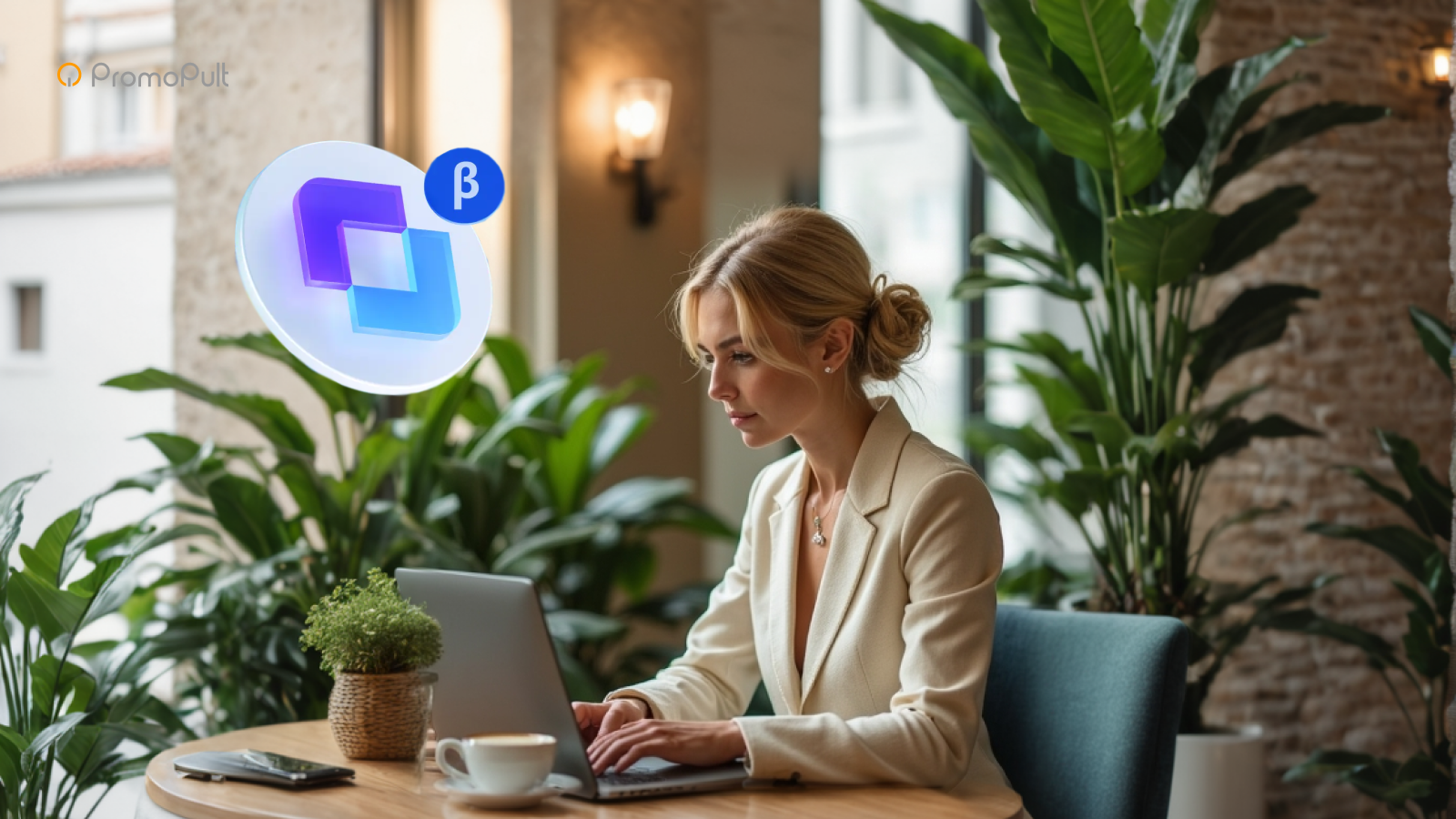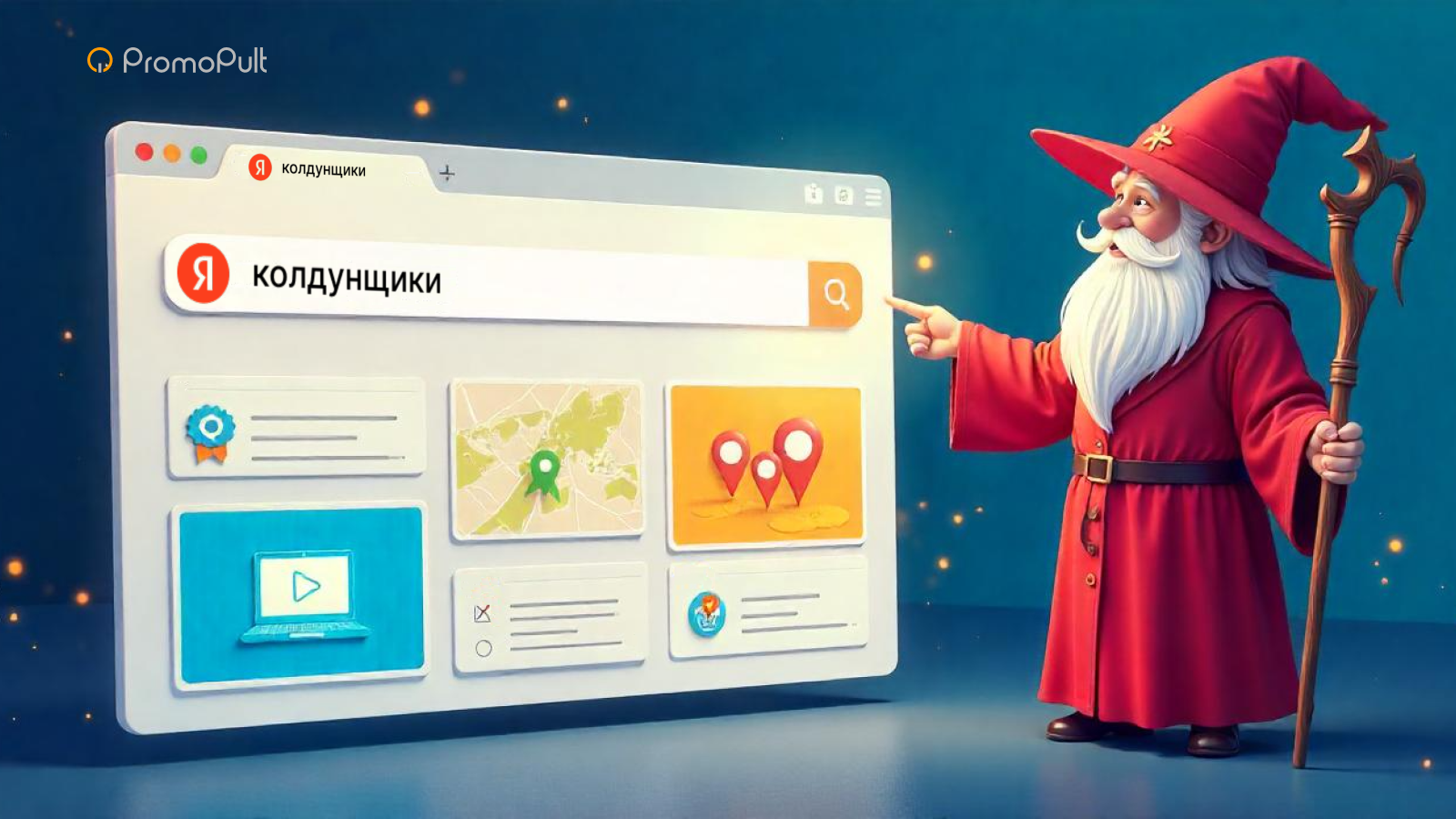Как установить бесплатный онлайн-консультант на сайт [инструкция PromoPult]
Онлайн-консультант — это виджет, с помощью которого общаются с посетителями сайта, отвечают на вопросы, принимают заказы и решают проблемы. При правильной настройке и организации работы онлайн-чат повысит лояльность клиентов, доверие и количество заказов.
Предлагаем пошаговый гайд, который поможет вам самостоятельно установить и настроить бесплатный виджет онлайн-консультанта.
В чем выгоды онлайн-консультанта?
Онлайн-консультант оказывает клиентскую поддержку в режиме реального времени.
Почему это выгодно для бизнеса:
- Посетитель остается на сайте. Решив проблему клиента, вы повышаете шанс, что он не уйдет искать ответы где-то еще.
- Повышается лояльность к бренду. Быстрая реакция и помощь клиенту формируют положительное мнение о вашей компании.
- Улучшаются поведенческие факторы. Беседуя с клиентом, вы удерживаете его на сайте, при необходимости направляете на целевые страницы — это улучшает время пребывания и глубину просмотра.
- Растет конверсия. Оперативно отвечая на вопросы, вы приближаете пользователя к покупке, если условия сделки его устраивают.
Бесплатный онлайн-консультант GetSale
Пользователям системы PromoPult в модуле «Повышение конверсии» доступен бесплатный виджет онлайн-консультанта. Он работает на базе сервиса GetSale.io.
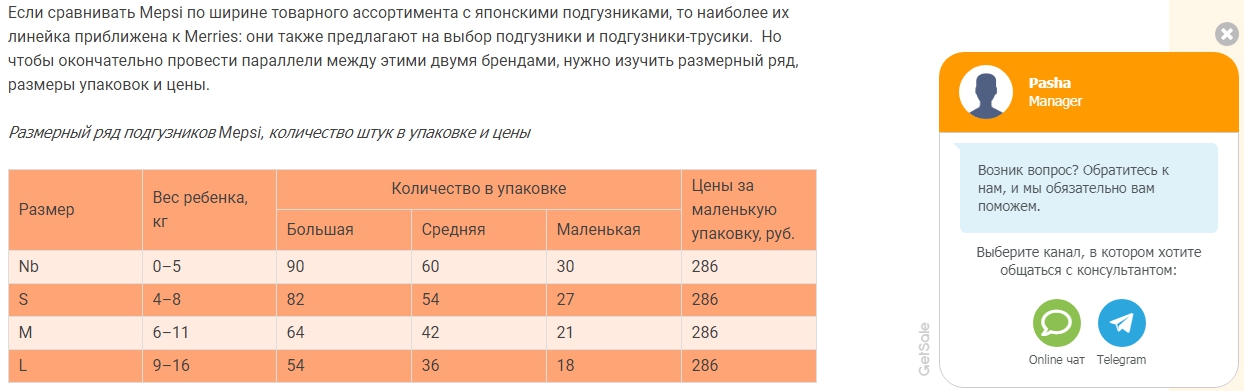
Пример онлайн-чата GetSale на сайте (десктоп)
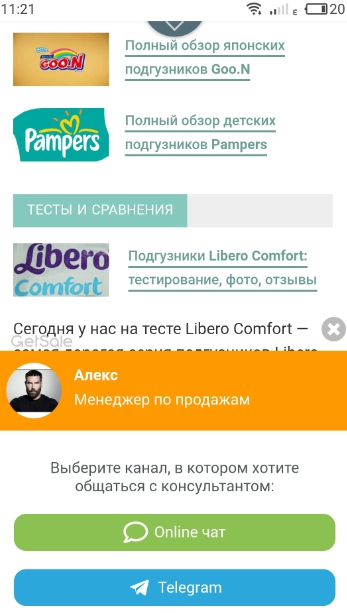
Пример онлайн-чата GetSale (мобильная версия)
Возможности онлайн-консультанта:
- Подключение до 5 способов связи с консультантом: онлайн-чат, Viber, Telegram, ВКонтакте, Facebook Messenger.
- Диалоги из разных мессенджеров собраны в одном кабинете оператора.
- Кастомизация виджета консультанта: выбор иконки, цвета, текста приветствия, места отображения и других параметров.
- Отправка уведомлений оператору на email или в Telegram о новых сообщениях.
- Доступна информация о посетителях: местоположение, браузер, операционная система, IP-адрес.
- История взаимодействия с каждым посетителем фиксируется.
- Виджет адаптирован для мобильных устройств.
- Есть статистика использования онлайн-чата посетителями.
- Настройка расписания показа виджета согласно рабочему графику.
Рассмотрим пошагово, как установить онлайн-консультант.
Шаг 1. Установите код онлайн-консультанта на сайт
Зарегистрируйтесь/авторизуйтесь на promopult.ru, добавьте ваш сайт и перейдите в модуль «Повышение конверсии». В списке проектов найдите сайт, на который хотите установить онлайн-консультант, и нажмите «Подключить».
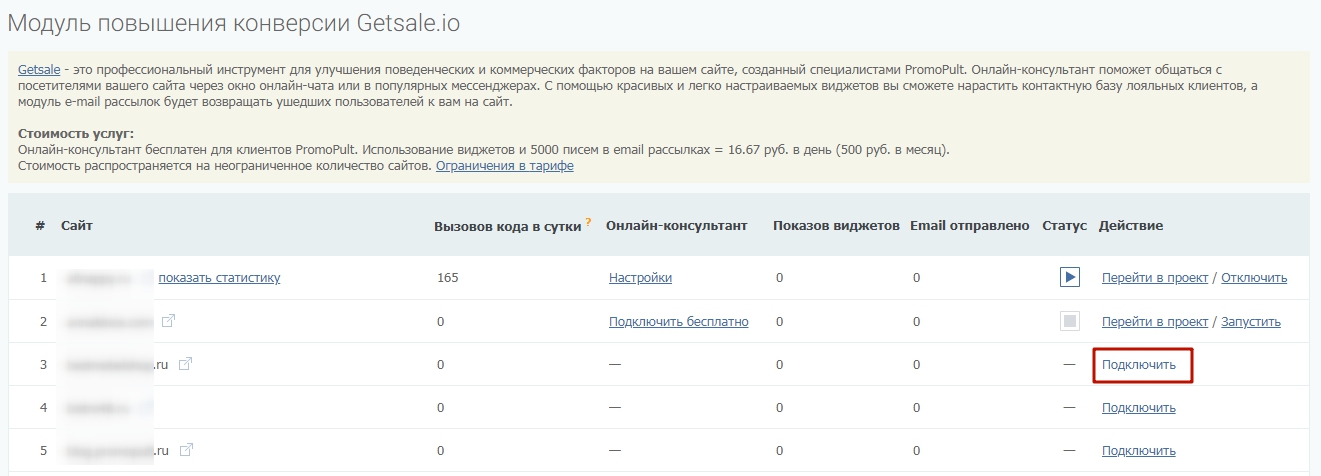
Подключение онлайн-консультанта GetSale в системе PromoPult
Система перенаправит вас на сайт GetSale.io. Обратите внимание, что баланс средств в GetSale будет равен остатку на балансе в PromoPult. Онлайн-консультант для пользователей PromoPult бесплатен.
Помимо консультанта в GetSale есть pop-up виджеты и email-рассылки. Если вы решите их подключить, плата будет списываться с баланса в PromoPult. Использование виджетов и 5000 писем в email рассылках — 16,67 руб. в день (500 руб. в месяц). Если суммарное количество вызовов кода по всем сайтам превысит 20000, за каждую 1000 вызовов система спишет 1 руб. в сутки. Плата за каждое письмо сверх лимита — 0,05 руб.
GetSale интегрирован с такими CMS:
- WordPress,
- Prestashop,
- OpenCart,
- Bitrix,
- Joomla,
- inSales,
- CS-Cart,
- Shop-Script,
- Ecwid,
- Shopify.
Если ваш сайт работает на одной из этих CMS, то установка кода возможна с помощью плагина. Выберите CMS, загрузите плагин, установите его и авторизуйтесь.
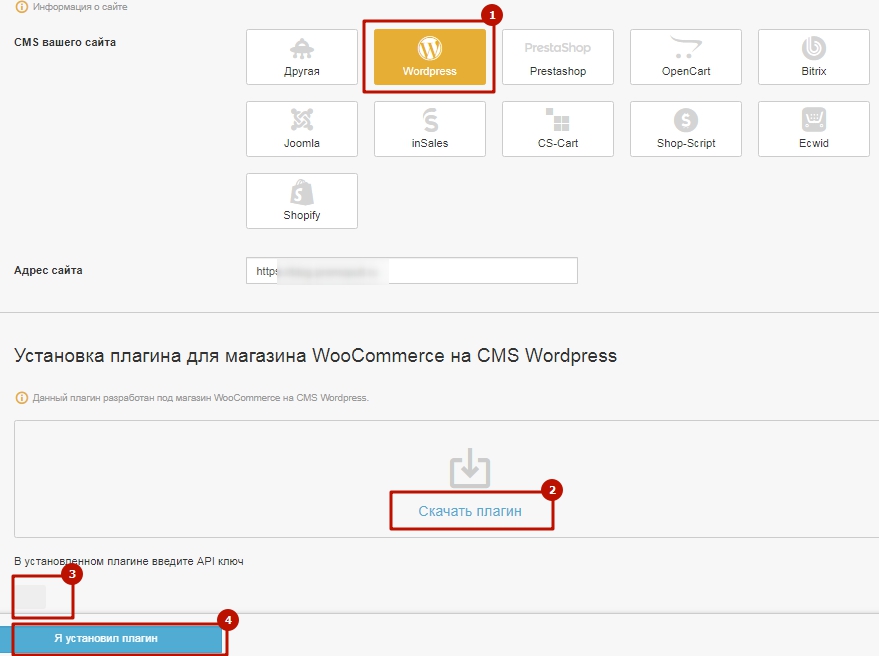
Загрузка плагина для WordPress в интерфейсе GetSale
Например, после установки плагина онлайн-консультанта на WordPress активируйте его, перейдите в раздел «GetSale», введите в поля API ключ, вашу электронную почту и нажмите «Авторизация».
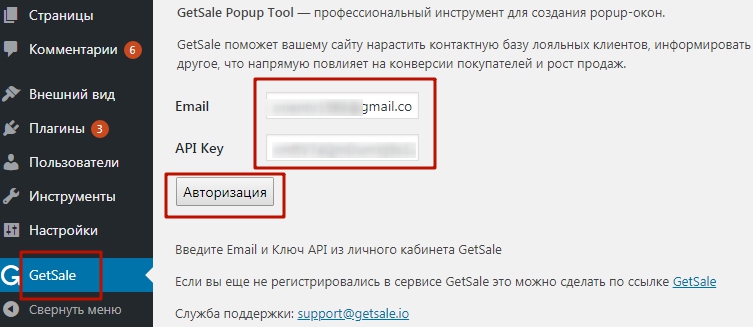
Авторизация плагина онлайн-консультанта GetSale в админпанели WordPress
Есть и другой способ установки — подходит для любой CMS с доступом к исходному коду. Выберите в списке CMS «Другая» и нажмите «Ок». Скопируйте появившийся код и вставьте его на все страницы сайта между тегами <body> и </body>.
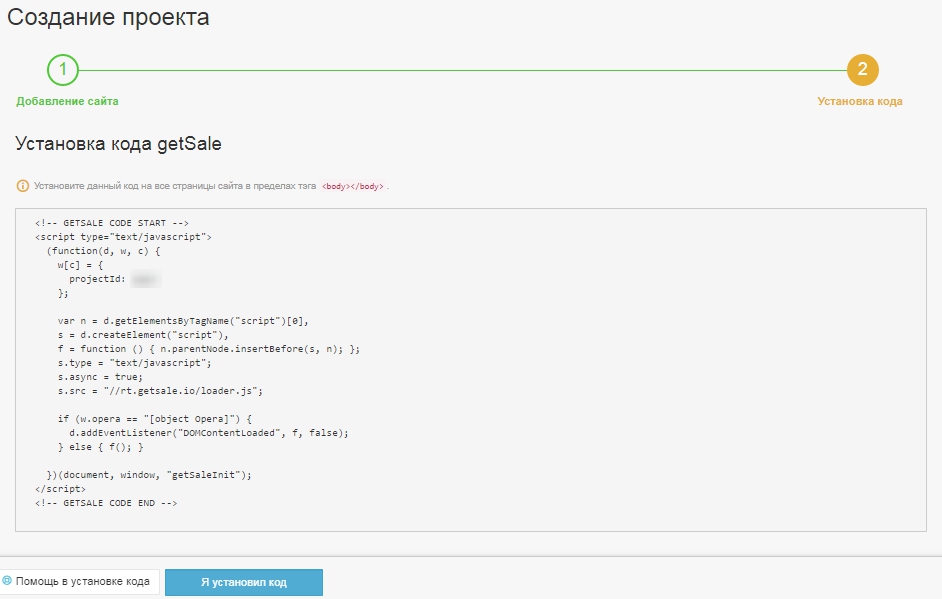
Получение кода онлайн-консультанта в интерфейсе GetSale
Например, для установки онлайн-консультанта на WordPress откройте файл header.php и добавьте скопированный код сразу перед тегом </body> (так консультант будет загружаться в последнюю очередь и не будет тормозить загрузку страницы). Не забудьте сохранить изменения.
После установки кода нажмите кнопку «Я установил код». Теперь на вашем сайте будет работать не только онлайн-чат, но и остальные виджеты GetSale.
Хотите вывести сайт в ТОП Яндекса и Google на автомате? Запустите модуль SEO в системе PromoPult. Здесь собраны все инструменты для улучшения качества сайта и поискового продвижения. Чек-листы, подсказки, прозрачная отчетность и рекомендации профессионалов. Гарантии, оплата работ в рассрочку.
Шаг 2. Подключите оператора
Перейдите в раздел «Консультант». В разделе «Оператор» нажмите «Добавить оператора», укажите отображаемое имя, должность и загрузите фото.
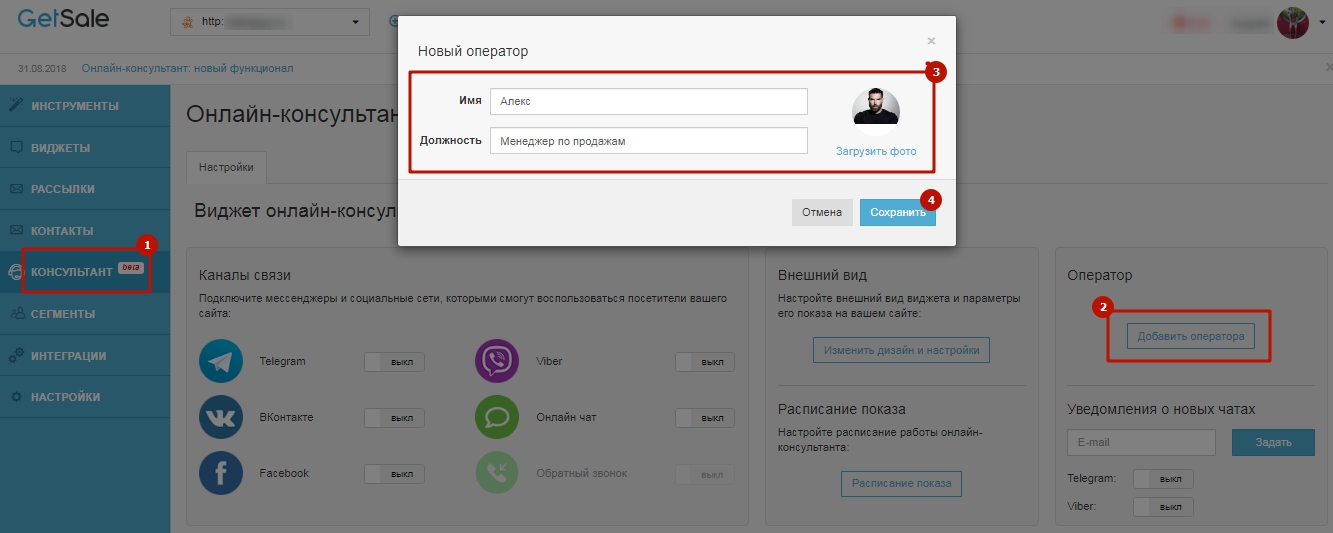
Подключение оператора онлайн-чата
В блоке «Уведомления о новых чатах» укажите, куда будут приходить сообщения о начале чатов (email, Telegram, Viber). Это необязательная опция, но рекомендуем ее использовать, чтобы оператор не пропустил сообщения и оперативно на них отвечал.
Шаг 3. Настройте каналы связи
В GetSale доступно 5 каналов связи: Telegram, Facebook, Viber, ВКонтакте и непосредственно онлайн-чат. Для подключения канала установите переключатель напротив него в положение «Вкл.». Онлайн-чат подключается автоматически. Для других каналов (после их включения) появляются инструкции.
Для примера рассмотрим подключение Telegram-канала:
- Откройте Telegram и начните диалог с ботом @BotFather.
- Задайте команду
/newbot. - Введите уникальное имя вашего нового бота.
- Скопируйте токен API из Telegram.
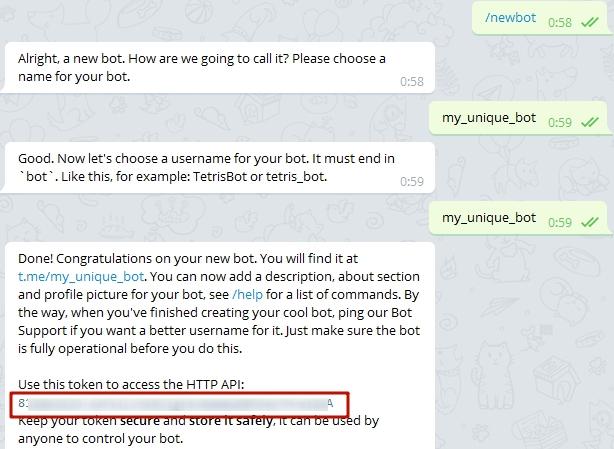
Создание чат-бота в Telegram
- Вставьте API токен в поле «Токен» в GetSale и нажмите «Проверить». Если все в порядке, то в поле «Имя бота» появится корректное имя. Нажмите «Подключить». Все, канал создан.
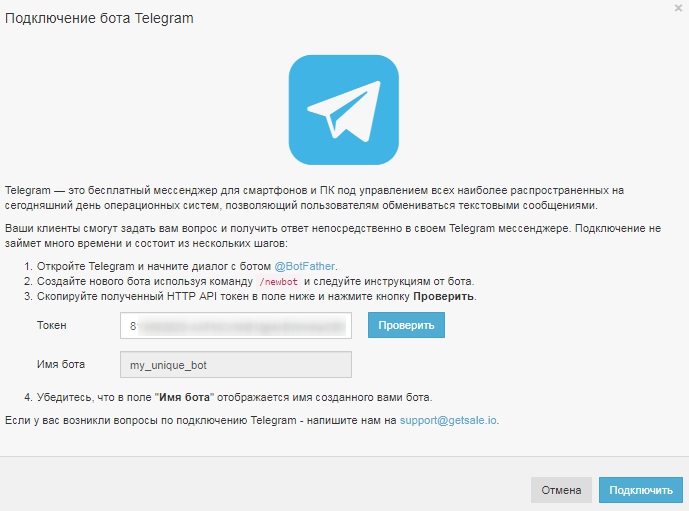
По похожей схеме добавляются остальные каналы.
Шаг 4. Задайте расписание показа онлайн-чата
Если вы или ваш сотрудник не сможете оперативно ответить на сообщения в чате, отключите показ консультанта в это время. Обычно отключают в выходные дни или нерабочие часы, а также по ситуации — например, если консультант заболел и его некому подменить.
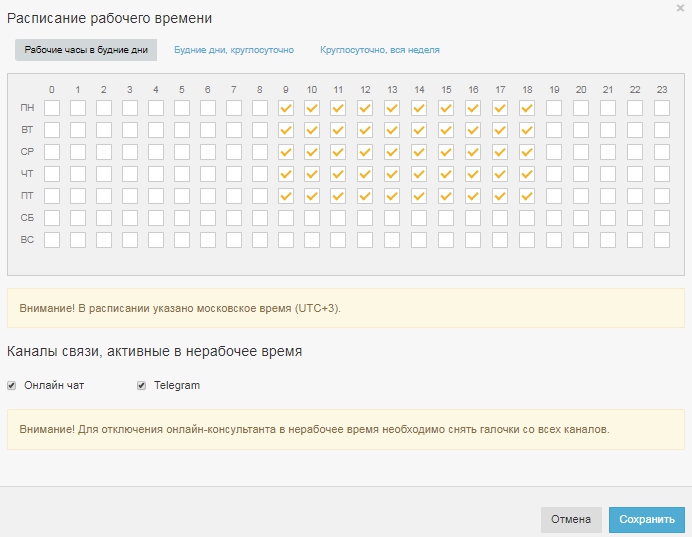
Пример расписания показа онлайн-чата — только в рабочее время
Шаг 5. Настройте дизайн и сценарий показа онлайн-консультанта
Включите показ виджета онлайн-консультанта. Затем в блоке «Внешний вид» нажмите «Изменить дизайн и настройки». Откроется главная страница вашего сайта в режиме конструктора.
В блоке «Настройки» вы можете изменить:
- расположение виджета — слева или справа;
- иконку консультанта в свернутом виде — 4 варианта;
- звук при открытии;
- отступы снизу и сбоку;
- цвет виджета.
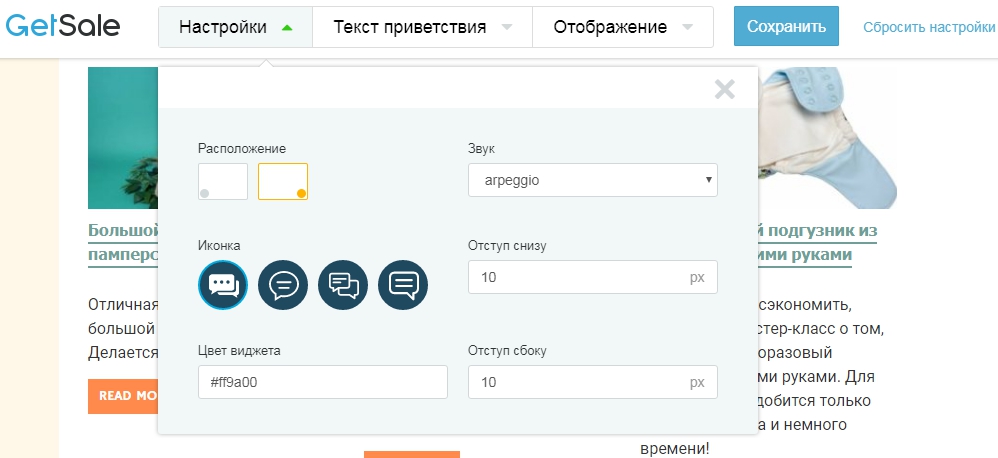
Визуальные настройки онлайн-чата GetSale
Также вы можете изменить дефолтный текст на кнопке и текст приветствия в чате.
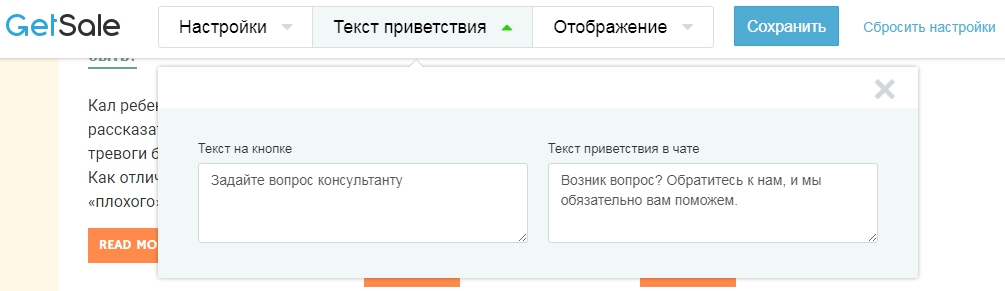
Изменение текста приветствия в онлайн-чате
В блоке «Отображение» есть две опции (по умолчанию отключены):
- Раскрытие консультанта при наведении курсора на иконку.
- Автоматическое раскрытие спустя N секунд.
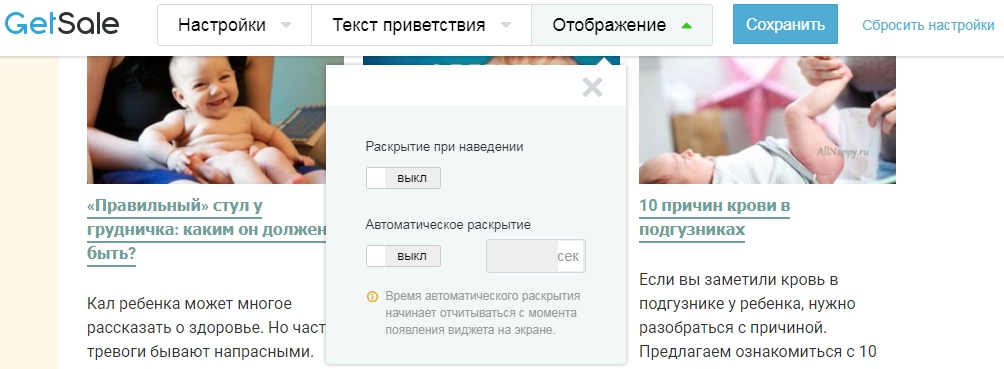
Настройки отображения виджета онлайн-консультанта
Совет: обязательно зафиксируйте статистику до и после подключения консультанта. Отслеживайте данные и регулируйте настройки виджета в зависимости от показателей.
Используйте онлайн-консультант правильно
Владельцы коммерческих сайтов нередко допускают ошибки в настройке онлайн-консультантов:
- назойливость;
- шаблонные сообщения;
- промедление в ответах.
Не повторяйте ошибок — сделайте из консультанта настоящего помощника. Реакция на обращение должна быть незамедлительной, ответы — четкими, лаконичными, но исчерпывающими. Это позволит повысить продажи и получить положительные сигналы для поискового продвижения сайта.
Полный автопилот с указанием домена и бюджета или тонкая ручная настройка:
Запустить рекламу в PromoPult